Você sabia que pode enviar mensagens SMS pelo aplicativo Mensagens do Google em qualquer navegador da Web usando seu computador? É uma maneira conveniente de enviar mensagens de texto para pessoas da sua lista de contatos, mesmo quando você não está com seu telefone Android.
Veja aqui tudo o que você precisa saber sobre o Mensagens do Google para Web e como começar a usar o aplicativo no seu computador.
O que é o Mensagens do Google para a Web e por que usá-lo?
O Google Messages for Web é uma versão web do aplicativo de mensagens que você usa no seu telefone Android. Graças à versão web, agora você pode conversar com seus amigos e colegas no seu computador sem que ambos precisem baixar um aplicativo adicional.
Esta ferramenta é a solução perfeita para aquelas pessoas que não querem usar redes sociais ou não têm vontade de compartilhar seus perfis de redes sociais com determinadas pessoas. O aplicativo da web é simples de usar e adequado para usuários sem experiência na área de aplicativos de mensagens.
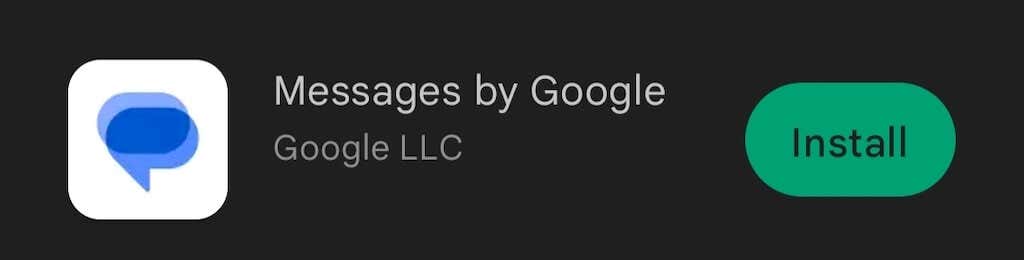
O aplicativo permite que os usuários enviem mensagens de texto do seu computador. O Google Mensagens para Web é um cliente web para o aplicativo Mensagens Android a partir do seu telefone, que pode ser acessado por usuários de Android, iPhone, tablet Android, iPad, Windows ou Mac. Você obtém uma visão completa de todas as suas mensagens do aplicativo móvel Mensagens do Google diretamente no navegador da web do seu computador, mas com certos requisitos e limitações.
Como funciona o Mensagens do Google para Web?
O Mensagens do Google para Web vincula seu aplicativo da Web ao aplicativo para dispositivos móveis Mensagens do Google. Dá acesso a todos os bate-papos e mensagens do seu telefone e permite enviar mensagens SMS do seu desktop ou laptop através do seu smartphone.
Como você ainda usa o aplicativo para dispositivos móveis para enviar essas mensagens, as mesmas cobranças da operadora serão aplicadas quando você enviar mensagens usando o Google Mensagens para Web.
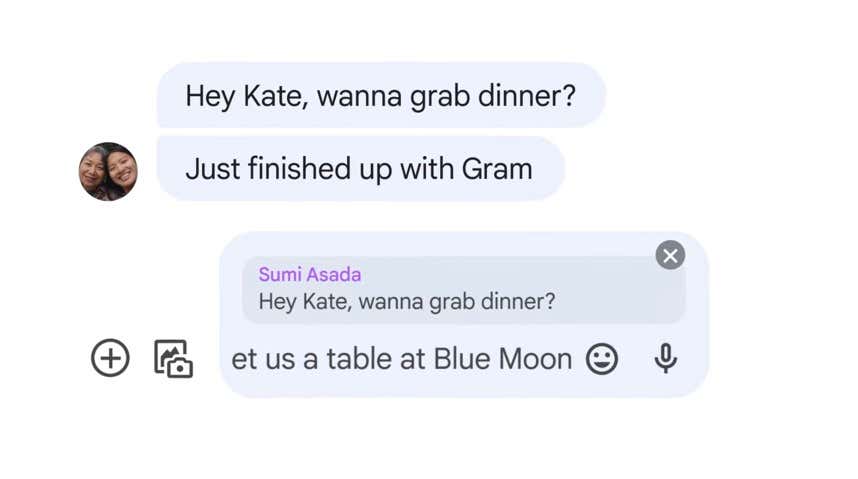
Ao mesmo tempo, se você e o destinatário tiverem RCS ativado (mensagens Rich Communication Services - um protocolo de comunicação ou serviço de mensagens destinado a substituir SMS e MMS), você poderá evitar as cobranças usando uma conexão de Internet exclusivamente para enviar e receber mensagens.
Além de textos, você pode usar o Mensagens do Google para Web para trocar adesivos, emojis, GIFs e arquivos de mídia anexados com outros usuários..
Requisitos principais e funcionalidade
Embora o Mensagens do Google para Web esteja disponível em uma ampla variedade de dispositivos Android, ele não está disponível em todos eles. Se o seu smartphone rodar uma versão Android inferior ao Android 5.0, infelizmente você não conseguirá acessar o Google Mensagens para Web. Se o seu telefone rodar Android 5.0 e superior, você poderá usar o aplicativo. Confira nosso guia se não tiver certeza qual versão do Android você tem.
Você também precisará usar a versão mais recente do aplicativo Mensagens para dispositivos móveis antes de usar o Google Mensagens para Web. Para atualizar seu aplicativo móvel, abra a Google Play Store em seu smartphone e pesquise Mensagens do Google. Se você vir Atualizarao lado do nome do aplicativo, selecione-o para atualizar a versão atual do aplicativo.
Você não precisa ser usuário do ChromeOS para usar o Mensagens do Google para Web. No entanto, você só pode usar o aplicativo dentro de um navegador da web (Google Chrome, Mozilla Firefox, Safari ou Microsoft Edge).
Por fim, mesmo que o aplicativo Mensagens do Google não seja compatível com dispositivos iOS, você ainda pode usá-lo em qualquer dispositivo Apple usando a versão do aplicativo Mensagens do Google para Web.
Limitações e desvantagens
A limitação mais óbvia é que você não poderá usar o Mensagens do Google para Web off-line. O Mensagens do Google para a Web conecta seu computador e seu aplicativo móvel por meio de uma conexão com a Internet. Isso significa que você precisará de uma conexão Wi-Fi ou de dados para executar o Google Messages for Web.
Se algo inesperado acontecer e sua conexão cair, você não poderá continuar conversando no aplicativo. Isso é algo que você deve ter em mente se estiver planejando ter conversas de negócios no Google Mensagens para Web.
Há outra limitação do Mensagens do Google para Web. Por ser um aplicativo da web, você só pode ter conversas ativas em uma guia por vez. Mesmo se você vincular seu aplicativo móvel Mensagens ao Google Mensagens para Web em dispositivos diferentes, você só poderá usar um deles por vez para conversar.
Ter o Mensagens do Google para Web como um aplicativo da Web tem mais de uma desvantagem. Por exemplo, se você tiver várias guias abertas em seu navegador, precisará deslizar para encontrar aquela em que o aplicativo Mensagens está aberto. Se ele estiver sendo executado em segundo plano, você terá que minimizar outros aplicativos sempre que precisar responder a uma mensagem de texto..
Existe a opção de baixar e instalar o aplicativo Mensagens do Google no seu computador, mas ele está disponível apenas para usuários do Google Chrome.
Como usar o Mensagens do Google no seu computador
A maioria dos usuários do Android tem o Mensagens pré-instalado em seus smartphones, como os smartphones Google Pixel e Samsung Galaxy mais recentes. Se você não encontrar o Mensagens do Google entre seus aplicativos Android, será necessário baixá-lo na Play Store e instalá-lo em seu smartphone.
Depois que o aplicativo for baixado, você receberá uma solicitação para torná-lo seu aplicativo de mensagens padrão.
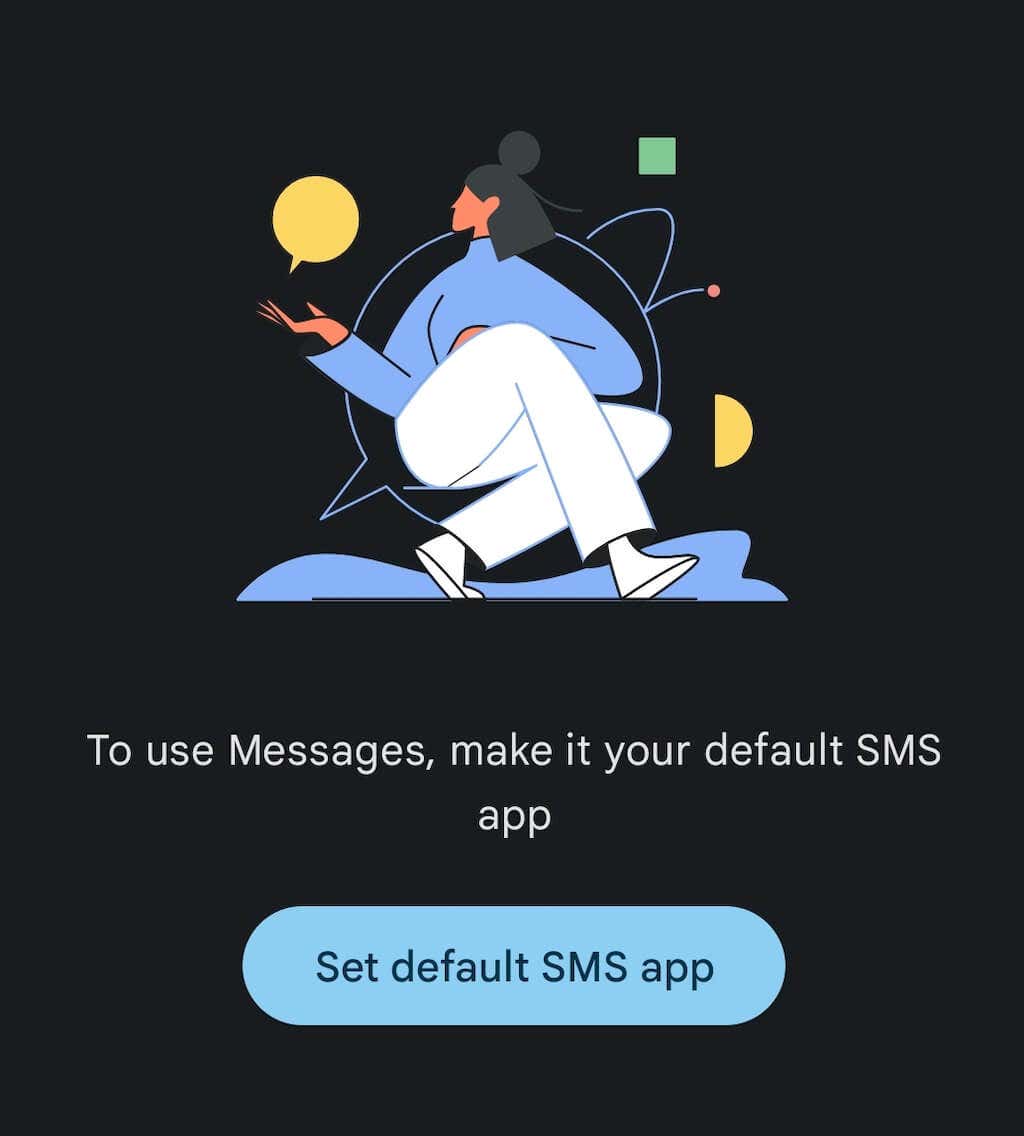
Depois de confirmar, você poderá configurar o cliente web Mensagens em seu computador. Para fazer isso, siga as etapas abaixo.


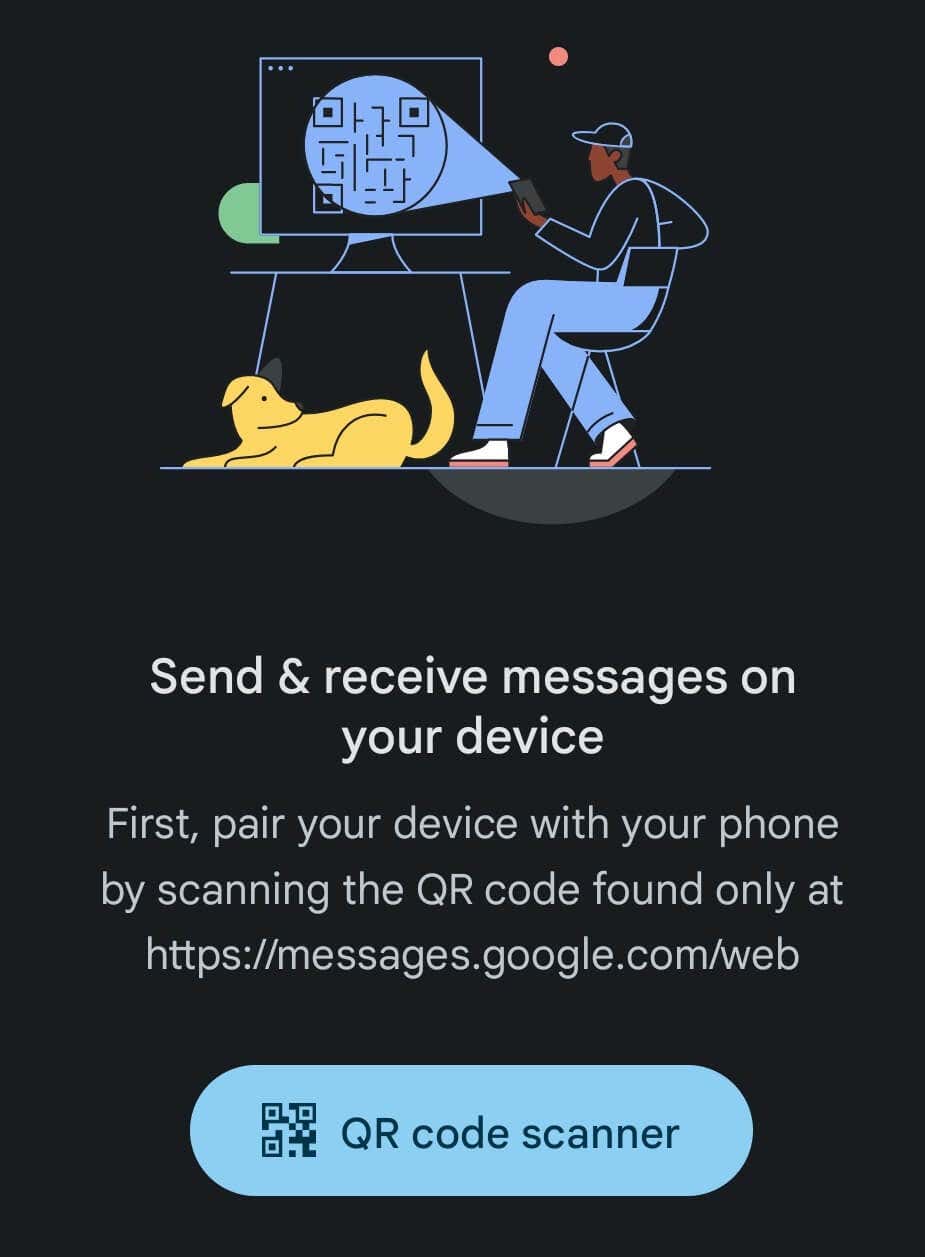
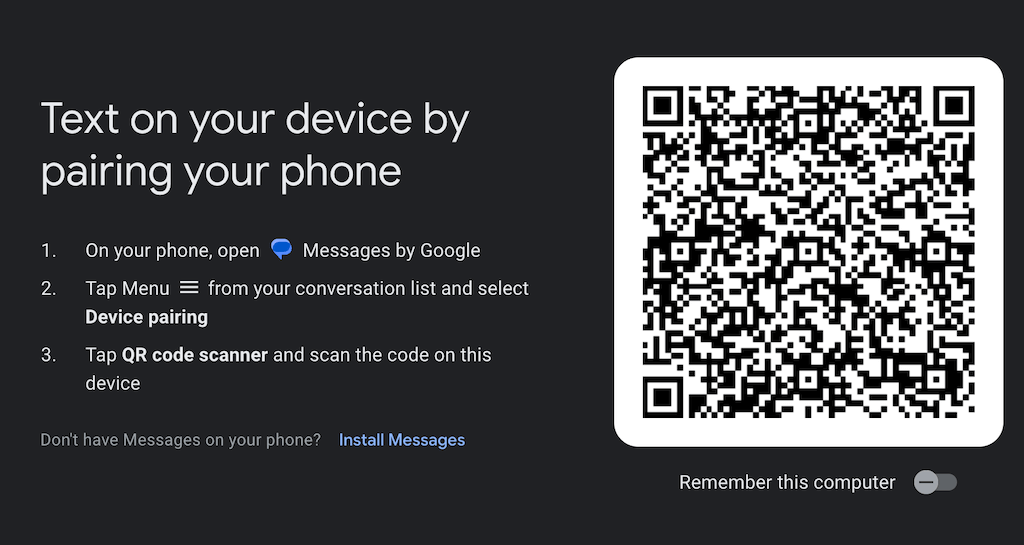
Pronto, seus dispositivos estão pareados e você pode começar a usar o Google Mensagens para Web no seu computador. Se você quiser que os mesmos dois dispositivos sejam emparelhados automaticamente na próxima vez, ative a opção Lembrar este computadorem seu navegador.
Você pode continuar usando outras guias do seu navegador sem se preocupar em perder mensagens. Quando você tiver textos não lidos no aplicativo, o ícone Mensagens na guia do navegador mostrará uma notificação vermelha e o número de mensagens não lidas próximo a ela.
Se preferir usar seus aplicativos em modo escuro, você pode deixar o Mensagens do Google para Web mais escuro e adicionar contraste. Abra o aplicativo em seu navegador, selecione o ícone de três pontos verticaispara abrir Mais opções>Configurações>Escolher tema>Escuro..
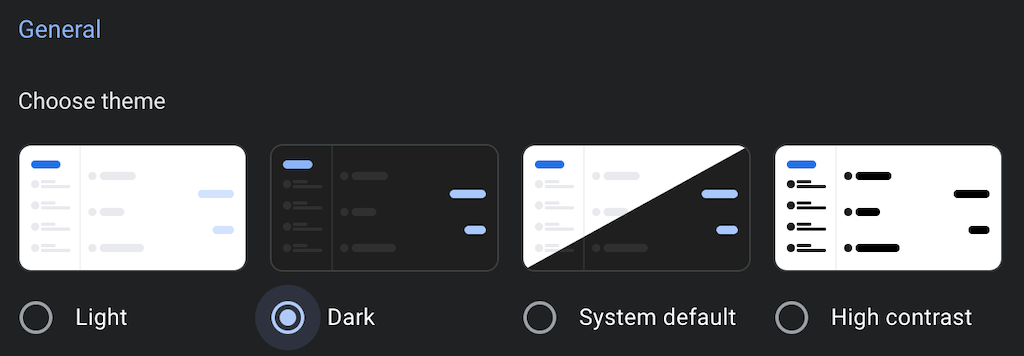
Como instalar o Mensagens do Google para Web em seu computador
Não existe um aplicativo Google Messages for Web independente que você possa baixar e instalar no Windows ou no MacOS. No entanto, se você for usuário do Google Chrome, ainda poderá baixar e instalar o Google Messages for Web como um aplicativo do Chrome. Para fazer isso, siga as etapas abaixo.
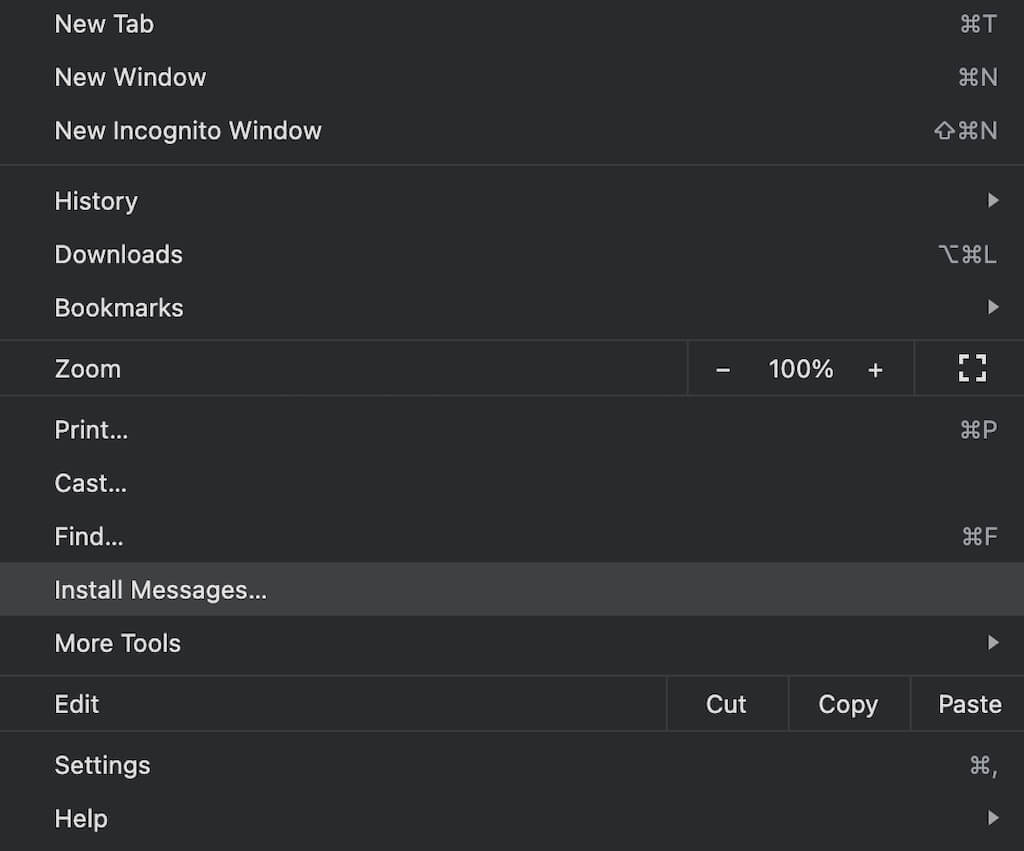
Agora você pode usar o Mensagens do Google para Web como um aplicativo independente no seu computador e não apenas no navegador.
Como desemparelhar o Mensagens do Google para a Web
Quando terminar de usar o Mensagens do Google para Web, você poderá desemparelhar seu app da Web e seu app para dispositivos móveis. É especialmente recomendado se você estiver usando o Google Messages for Web em seu computador de trabalho para evitar que outras pessoas vejam seus dados pessoais.
Você pode desemparelhar os apps Mensagens do seu dispositivo Android ou do app Mensagens do Google para Web no seu computador.
Como desemparelhar mensagens para Web no Android
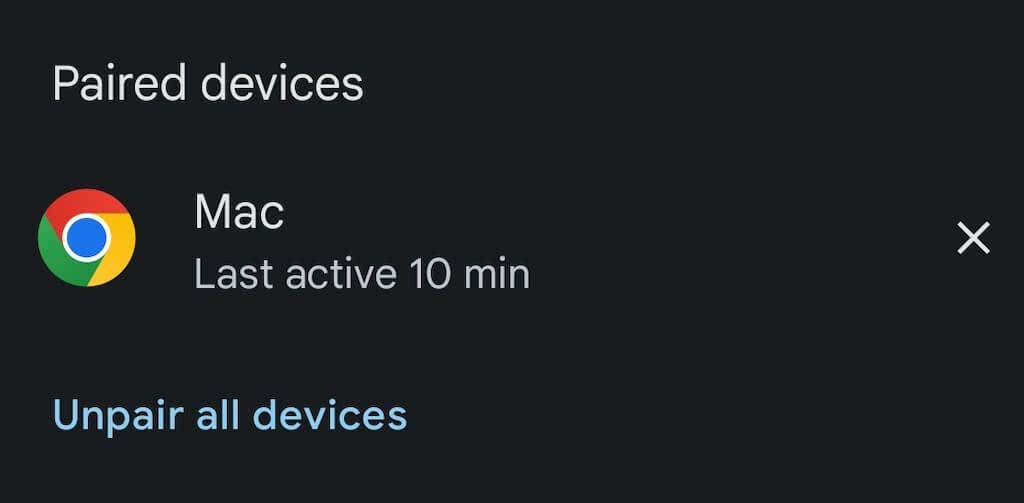
Como desemparelhar mensagens da Web no computador
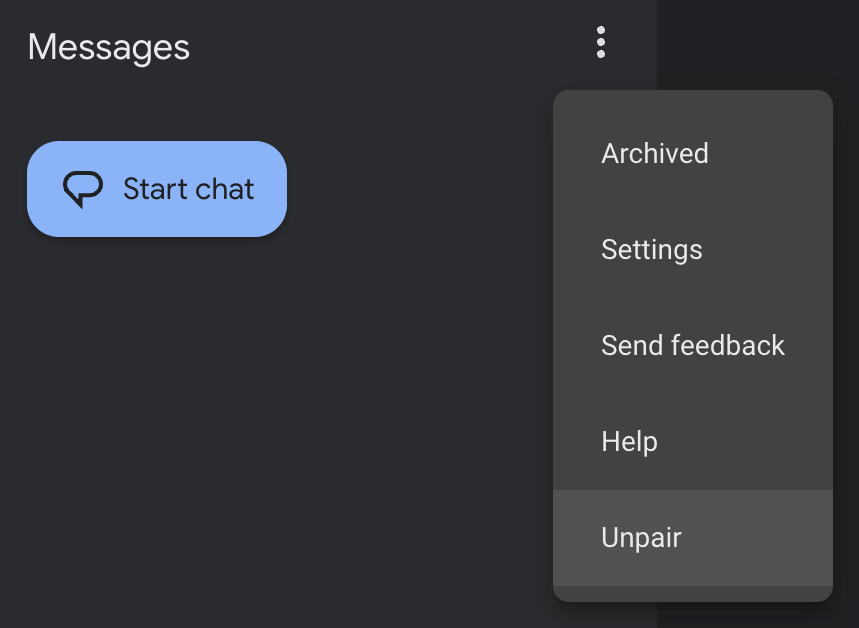
É isso, seu smartphone e seu computador não estão mais conectados.
Outras maneiras de enviar texto do computador
Enviar mensagens de texto de um computador pode ser conveniente em muitas situações diferentes. Se você não gosta do Mensagens do Google para Web ou não pode usá-lo devido a uma das limitações do aplicativo, há muitas outras maneiras de enviar uma mensagem de texto de um computador que você pode tentar..
Dependendo do dispositivo que você usa, você pode escolher o iMessage (iOS, Mac), o WhatsApp Web (iOS, Android, Mac, Windows) ou até mesmo a extensão Email to SMS (Google Chrome). Recomendamos tentar alguns métodos diferentes antes de escolher aquele que atende às suas necessidades.
.